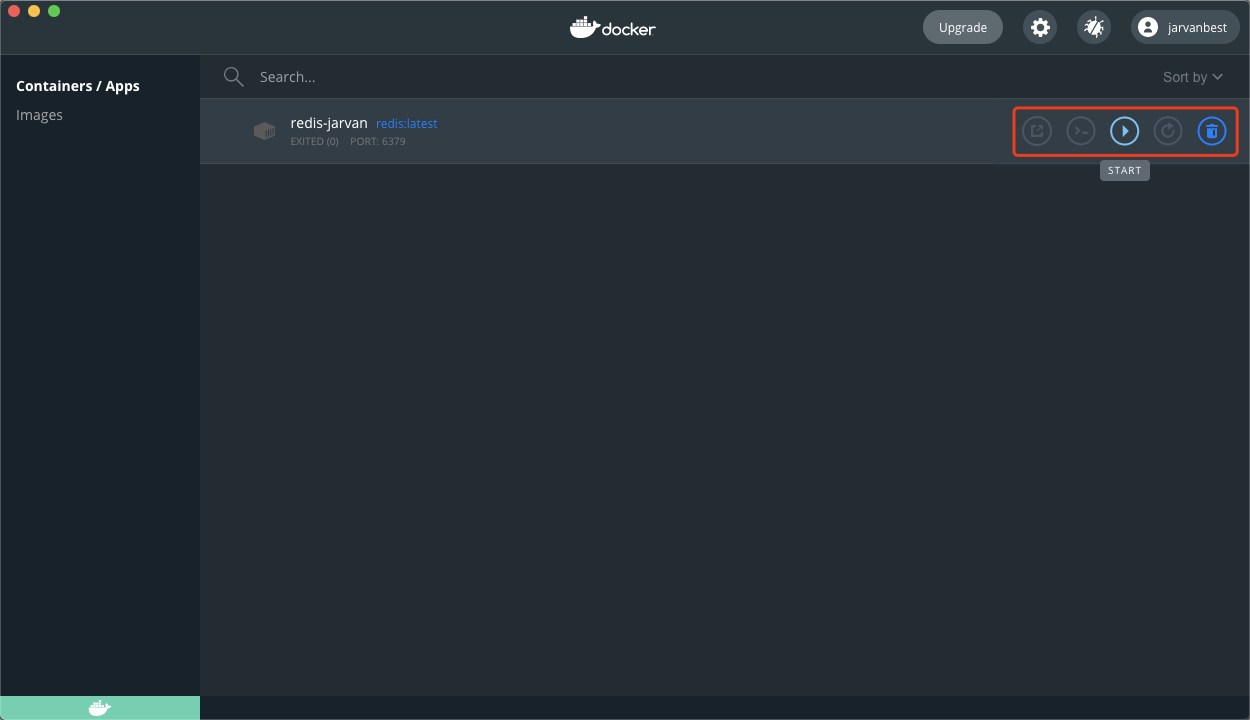Docker-Konzept:
Docker ist eine Open-Source-Anwendungscontainer-Engine, die auf der Go-Sprache basiert und Open Source in Übereinstimmung mit dem Apache2.0-Protokoll ist.
Mit Docker können Entwickler ihre Anwendungen und Abhängigkeiten in einen leichten, tragbaren Container packen und ihn dann auf jeder gängigen Linux-Maschine veröffentlichen, die auch virtualisiert werden kann.
Container nutzen vollständig den Sandbox-Mechanismus und haben keine Schnittstellen untereinander (ähnlich wie iPhone-Apps). Noch wichtiger ist, dass der Container-Performance-Overhead äußerst gering ist.
Bild: Das Docker-Image entspricht einem Root-Dateisystem. Beispielsweise enthält das offizielle Image ubuntu:16.04 einen vollständigen Satz des Root-Dateisystems des Ubuntu16.04-Minimalsystems.
Container: Die Beziehung zwischen Bild und Container ähnelt den Klassen und Instanzen in der objektorientierten Programmierung. Das Bild ist eine statische Definition und der Container ist die Entität, wenn das Bild ausgeführt wird. Container können erstellt, gestartet, gestoppt, gelöscht, pausiert usw. werden.
Lager (Repository): Das Lager kann als Code-Kontrollzentrum betrachtet werden, das zum Speichern von Bildern verwendet wird.
1. Installation
Methode eins: Brew-Installation, Methode zwei: Ziehen und Herunterladen über https://desktop.docker.com/mac/stable/Docker.dmg
brew search docker
brew install docker
docker --version
Docker version 20.10.2, build 2291f61
2. Verwendung
Lassen Sie uns durch die Installation von Redis mehr über die allgemeinen Befehle von Docker erfahren.
suchen:docker search redis
Die neueste Version abrufen/herunterladen: docker pull redis:latest
Überprüfen Sie, ob das Bild erfolgreich heruntergeladen wurde:docker images
Führen Sie den Container aus und erstellen Sie ihn :
docker run --name redis-jarvan -p 6379:6379 -d --restart=always redis:latest redis-server --appendonly yes --requirepass '123456'Befehlsdetails:
-p 6379:6379 将容器内端口映射到宿主机端口(右边映射到左边)
--redis-server –appendonly yes : 在容器执行redis-server启动命令,并打开redis持久化配置
--requirepass “your passwd” :设置redis认证密码
--restart=always : 容器随docker启动而启动3. Andere häufig verwendete Befehle
# 查看本地镜像
docker images
# 查看所有的容器 -a:包括未运行的
docker ps -a
# 启动容器
docker start redis-jarvan
# 停止容器
docker stop redis-jarvan
#删除容器
docker rm redis-jarvan
4. Andere Möglichkeiten
Docker Dashboard: Visuelle Seitenverarbeitung